
動作菜單
點擊【動作菜單】進入動作類型界面進行教導,如下圖所示。單擊一次表示“打開”菜單,單擊第二次表示“關
閉”菜單。 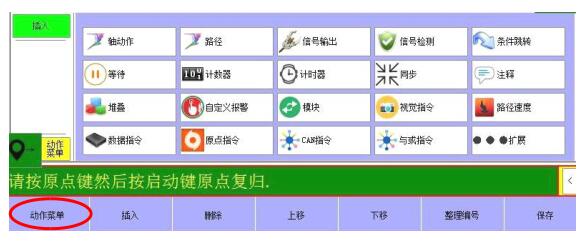
1軸動作
單擊 按鈕進入如下界面: 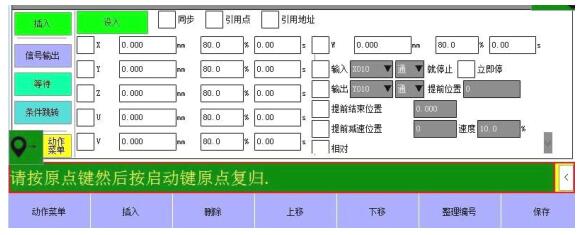
1【插入】:勾選動作選擇要插入的位置單擊一次【插入】按鈕即可插入目標動作。
【設入】:當軸走到目標位置點擊一下“設入”再點擊“插入”即可把目標點的位置教導到程序中。
【同步】:選擇好幾個軸再勾選“同步”按鈕則已選的軸在運行的時候會組合在一起同時運動。
【引用點】:在引用點編輯按鈕頁面中新建有關節(jié)點后,可通過勾選引用點直接引用已建有的關節(jié)點。
【引用地址】:勾選“引用地址”可直接在軸位置框中輸入所要引用的地址數(shù)值,代表引用該地址的內容。
【提前結束位置】:在教導中插入此步表示軸在走到提前結束位置時還未到達目標位置時,下一個動作已經開始
運行。 用例:若提前位置設為 200,位置設為 1000.則軸走到 800 的位置時(1000-200)就進行下一步的動作,同時這
一步程序會繼續(xù)執(zhí)行到 1000。
【提前減速位置】:在教導中插入此步表示軸在走到提前減速位置時軸以設定的速度進行減速運行。
用例:若提前位置設為 200,提前減速速度為 5%,位置設為 1000,速度設為 80%。則軸從 0-800 以 80%的速
度運行,800-1000 以 5%的速度運行。
【輸入通就停或立即停】:當檢測到有輸入信號時就減速停止或立即停止。
用例 1:當程序運行到第一句的時候如果 X17 通則軸 X1 就會減速并停止。
用例 2:當程序運行至第二條程序是如果 X17 通則軸 X1 就會立即停止運行程序的教導如下圖所示: 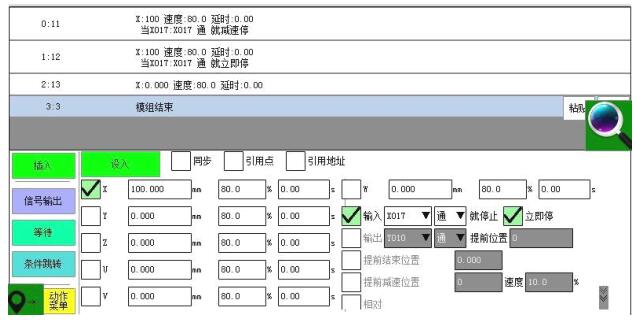
【輸出通提前位置】:當距離提前位置所設數(shù)值時就輸出信號。
例如:要讓 X 軸運動到 70mm 時輸出 Y15 信號,可在提前位置中輸入 30(100-70=30). 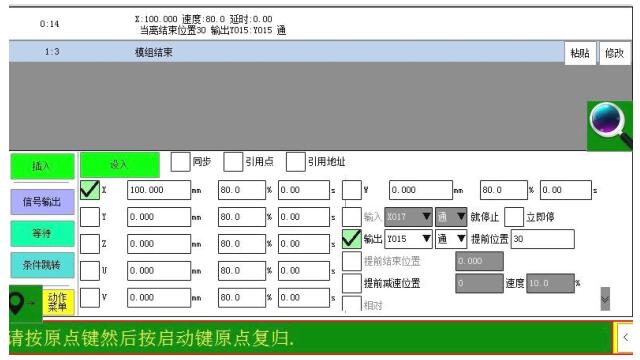
【相對】:相對于當前位置移動已設置的距離。
【停止】:在選擇某軸的同時勾選“停止”則在自動運行時程序在跑到此步該軸就會立即停止。
【速度正向啟動】以某一速度向正方向一直運動。
【速度反向啟動】以某一速度向反方向一直運動。
【檢測終點 精度】檢測實際終點位置與教導的終點位置是否在設置的精度范圍內,若實際運動的終點位置與教導
的終點位置在設置的精度范圍內,則判定此步動作運行結束可繼續(xù)運行下一動作,若不在精度范圍內,則一直運
行此步動作直到實際運動的終點位置與教導的終點位置在設置的精度范圍內才運行下一動作。
3.2.2 路徑
單擊 按鈕進入如下界面: 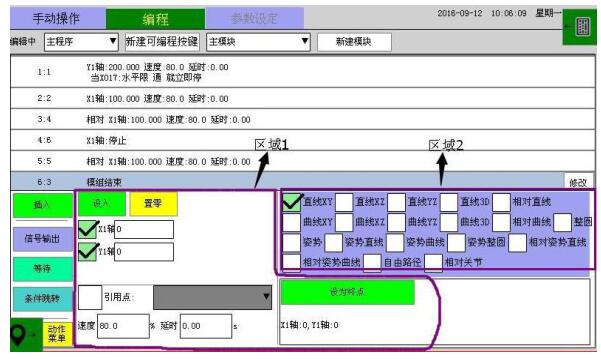
區(qū)域 2 是插入動作的類型
直線 2D(直線 XY、直線 XZ、直線 YZ):在一個平面內,從當前位置到“設為終點”的位置保持姿勢走一
條直線。
直線 3D:在空間內,從當前位置到“設為終點”的位置保持姿勢走一條直線。
曲線 2D(曲線 XY、曲線 XZ、曲線 YZ):在一個平面內,從當前位置到“設為中間點”的位置和“設為終
點”的位置保持姿勢走一段圓弧。
曲線 3D:在空間內,從當前到“設為中間點”的位置和“設為終點”的位置保持姿勢走一條曲線。
姿勢:從當前姿勢變換成目標姿勢。
相對直線:以當前點為起點,向坐標方向偏移。
相對曲線:以當前點為起點,向坐標方向偏移。
姿勢直線:從當前點變換成目標姿勢到“設為終點”的位置走直線。
姿勢曲線:從當前點變換成目標姿勢到“設為中間點”和“設為終點”的位置走曲線。
姿勢整圓:從當前點變換成目標姿勢到“設為中間點”和“設為終點”的畫圓。
自由路徑:無軌跡運動,運動過程中軸同時動同時停。
相對關節(jié):相對于關節(jié)坐標,向軸方向偏移。
相對姿勢直線:以當前點為起點,U,V,W 保持一個姿勢向坐標方向偏移。
相對姿勢曲線:以當前點為起點,U,V,W 保持一個姿勢向坐標方向偏移。
整圓:利用已知的三個點畫出一個圓。
注意:以上路徑里的部分動作為使用至少三個軸以上才能實現(xiàn)
區(qū)域 1 是設入坐標位置的方法,設入有兩種方式:
第一種:如果是把當前手控器上顯示的坐標位置編輯到坐標位置編輯框中則需先擊【設入】按鈕鍵再點擊【設為
終點】即可,如需置零則直接點擊【置零】按鈕。
第二種:使用引用點,勾選引用點選擇框 下拉三角箭頭選擇要引用“點”,最后再
點擊【設為中間點】或【設為終點】按鈕把引用點的坐標值替換成目標坐標值即可。
引用點按鈕編輯方法:
在右下角點擊 此圖片打開引用點編輯按鈕界面,如下圖: 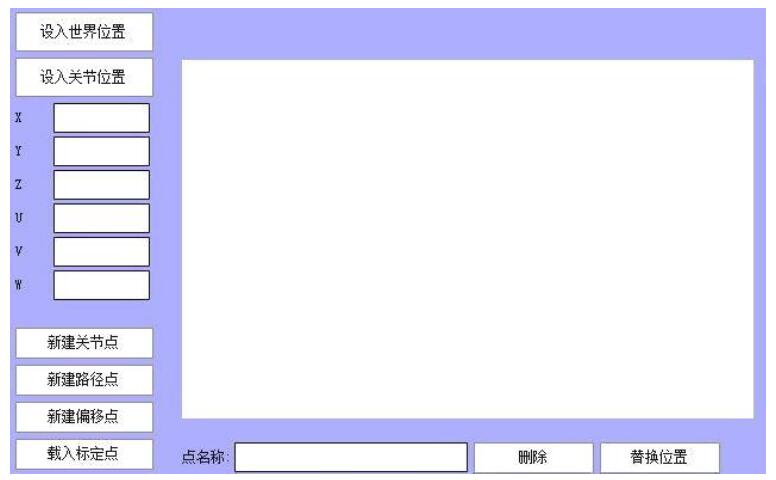
注!:自由路徑只能引用關節(jié)點,相對關節(jié)只能引用偏移點余下的動作類型都只能引用路徑點。
點的編輯流程:
第一步:位置教導方式: 直接編輯數(shù)值。移動軸到目標點再點擊【設入世界位置】或【設入關節(jié)位置】(根
據新建的點的類型進行選擇)。
第二步:在“點名稱”對話框中新建點的名稱。
第三步:單擊一次新建類型點(新建關節(jié)點、新建路徑、新建偏移點)把點編輯好的點編輯到空白對話
框中即可。
刪除方法:選中要刪除的點變成淺藍色再點擊“刪除”即可。
替換位置方法:編輯好“新位置”再點擊一下“替換位置”按鈕即可完成替換。 
|